
Những phím tắt màn hình chính tiện ích bạn nên sử dụng cho điện thoại Samsung
Bạn muốn tối ưu các thao tác khi sử dụng điện thoại Samsung nhưng chưa biết về những phím tắt. Vậy hãy đọc bài viết dưới đây để tìm hiểu nhé.
Các ứng dụng và widget phổ biến trên màn hình Android, nhưng nhiều người vẫn chưa biết về các phím tắt trên màn hình chính. Đúng như tên gọi, chúng cung cấp lối tắt đến một tính năng cụ thể trong ứng dụng. Hầu hết các ứng dụng đều có lối tắt và chúng bị đánh giá khá thấp so với những gì chúng cung cấp. Trong hướng dẫn này, chúng mình sẽ điểm qua 10 phím tắt trên màn hình chính tốt nhất từ các ứng dụng của Samsung mà bạn nên sử dụng để tăng khả năng sử dụng thiết bị Galaxy của mình. Hãy cùng theo dõi thêm nhé.
Cách sử dụng phím tắt trên màn hình chính trên điện thoại Samsung
Trước khi chúng ta bắt đầu danh sách này, hãy xem cách truy cập các phím tắt trên màn hình chính. Để làm như vậy, hãy nhấn và giữ một ứng dụng bạn chọn. Thao tác này sẽ mở một menu ứng dụng nhỏ chứa các phím tắt khác nhau, các tùy chọn dành riêng cho từng ứng dụng. Nhấn và giữ phím tắt bạn muốn chọn và thả phím tắt đó vào một vị trí trống trên màn hình chính của bạn.

Xin lưu ý rằng không phải tất cả các phím tắt đều hiển thị trong menu ứng dụng vì một số phím tắt chỉ dành riêng cho bảng điều khiển ở cạnh Tác vụ. Tác vụ là một trong những bảng điều khiển ở cạnh được cài đặt sẵn trên thiết bị của bạn và nó được tạo riêng để lưu trữ các phím tắt của ứng dụng. Và không để bạn phải đợi nữa, chúng ta cùng tìm hiểu kĩ hơn về 10 phím tắt trên màn hình Samsung bạn có thể cài đặt nhé:
1. Phím tắt ứng dụng trình duyệt
Nếu bạn sử dụng Samsung Internet thay vì Chrome hoặc bất kỳ trình duyệt nào khác, bạn nên tận dụng các phím tắt trên màn hình chính của nó. Bốn lối tắt bạn có với trình duyệt là Tab mới, Tab bí mật mới, Xem dấu trang và Tìm kiếm trên web, chúng mình thấy chúng hữu ích nhất.
Theo mặc định, chạm vào ứng dụng Samsung Internet sẽ mở trang Truy cập nhanh từ đó bạn phải chạm vào thanh tìm kiếm để nhập truy vấn của mình. Bạn có thể làm cho quá trình này nhanh hơn bằng cách thay thế ứng dụng bằng phím tắt Tìm kiếm trên web sẽ mở ngay một tab mới và bàn phím.
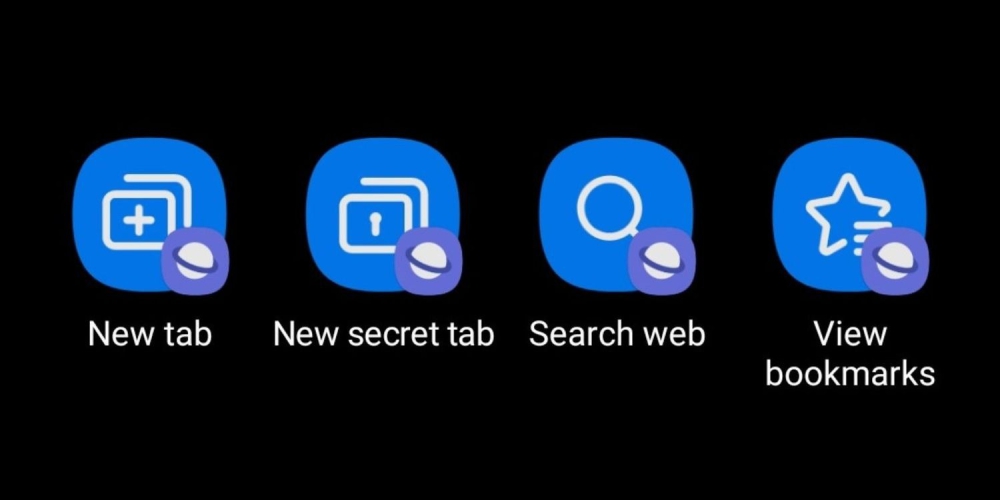
2. Phím tắt Samsung Notes
Nếu Samsung Notes là lựa chọn ứng dụng ghi chú bạn hay sử dụng, các phím tắt của ứng dụng này sẽ làm cho bạn cảm thấy chúng khá hữu ích. Chúng bao gồm Nhập ghi chú, Viết bằng bút và Ghi lại ghi chú bằng giọng nói. Ngoài ra còn có một phím tắt chỉ dành cho bảng điều khiển cạnh thứ tư có tên là Paint With Brush, không hữu ích cho việc sử dụng hàng ngày.
Phím tắt Type Note rất phù hợp nếu bạn muốn nhanh chóng ghi lại ngày, địa điểm, thời gian, sự kiện, tên hoặc tương tự. Nhưng nếu bạn thấy việc ghi âm giọng nói của mình nhanh hơn, hãy sử dụng phím tắt Ghi chú giọng nói để thay thế. Phím tắt Viết bằng Bút rất thú vị nếu bạn có S Pen, nhưng tính năng không nhanh bằng vì phải mất một giây để rút chiếc bút ra khỏi thân điện thoại.
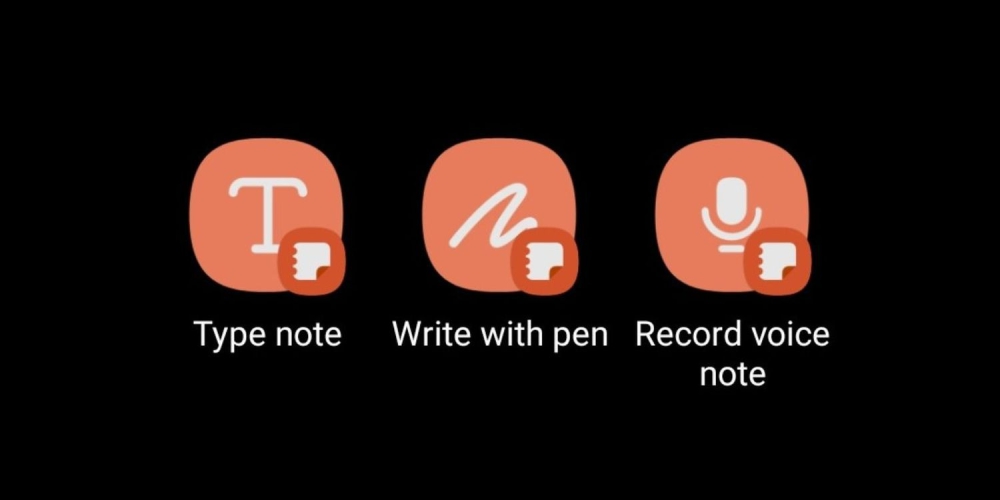
3. Quét mã QR bằng phím tắt Samsung Pay
Thời đại công nghệ đã phát triển và QR-code cũng không ngoại lệ, chúng xuất hiện ở khắp mọi nơi. Các nhà hàng, quán cafe, hoặc những địa điểm có kinh doanh đều có mã QR-code, và để cho bạn cảm thấy tiện hơn thì chúng ta có thể cài đặt phím tắt quét mã QR-code trên ứng dụng Samsung Pay để thao tác nhanh hơn.
Đối với một số bối cảnh, Samsung Pay hiện được tích hợp với Samsung Pass (dịch vụ xác thực sinh trắc học của công ty) và được đổi tên thành Samsung Wallet. Vì vậy, đừng lo lắng nếu bạn không thể tìm thấy ứng dụng Samsung Pay trên Play Store; thay vào đó, chỉ cần tìm kiếm Samsung Wallet.
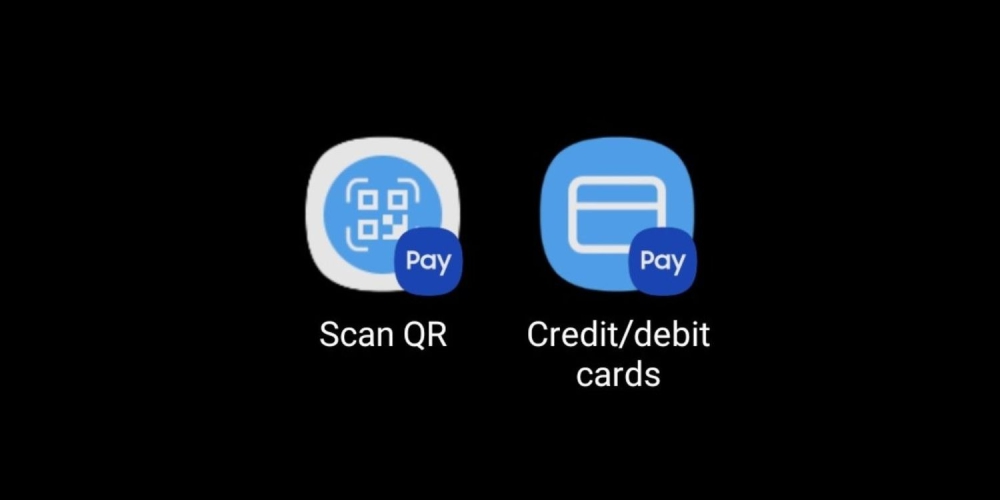
4. Phím tắt bài hát yêu thích của Samsung Music
Nếu bạn muốn nghe các bản nhạc đã tải xuống của mình hơn là danh sách phát Spotify, bạn có thể thích phím tắt Bản nhạc yêu thích từ ứng dụng Samsung Music. Bạn cũng có thể sử dụng phím tắt Đã thêm gần đây để xem các bài hát mới nhất mà bạn đã lưu.
Samsung Music cũng có sẵn dưới dạng bảng điều khiển ở cạnh cho phép bạn thực hiện hầu hết mọi thứ có thể từ bên trong ứng dụng. Nó tiện lợi hơn và không chiếm quá nhiều diện tích trên màn hình chính của bạn.
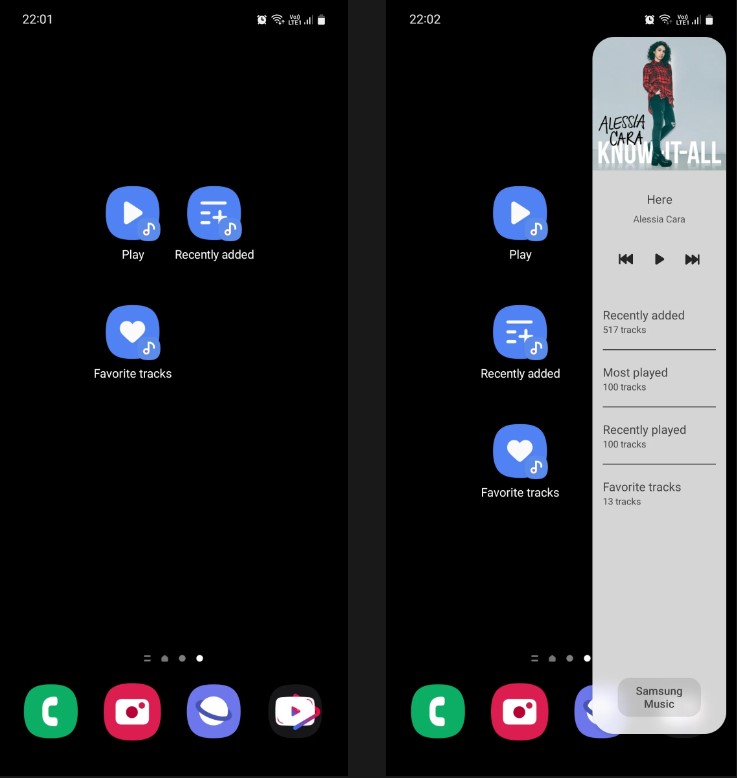
5. Start Recording Shortcut bằng Samsung Voice Recorder
Có nhiều lý do tại sao bạn có thể cần bắt đầu ghi âm giọng nói ngay lập tức trên điện thoại của mình. Sinh viên có thể sử dụng nó để ghi lại bài giảng, người tìm việc có thể sử dụng nó để ghi lại các cuộc phỏng vấn, nghệ sĩ có thể sử dụng nó để ghi lại ý tưởng bài hát mới và cha mẹ mới có thể sử dụng nó để ghi lại những câu từ đầu tiên của con họ. Điều này dễ thực hiện hơn với phím tắt Bắt đầu ghi âm từ ứng dụng Máy ghi âm Samsung Voice.
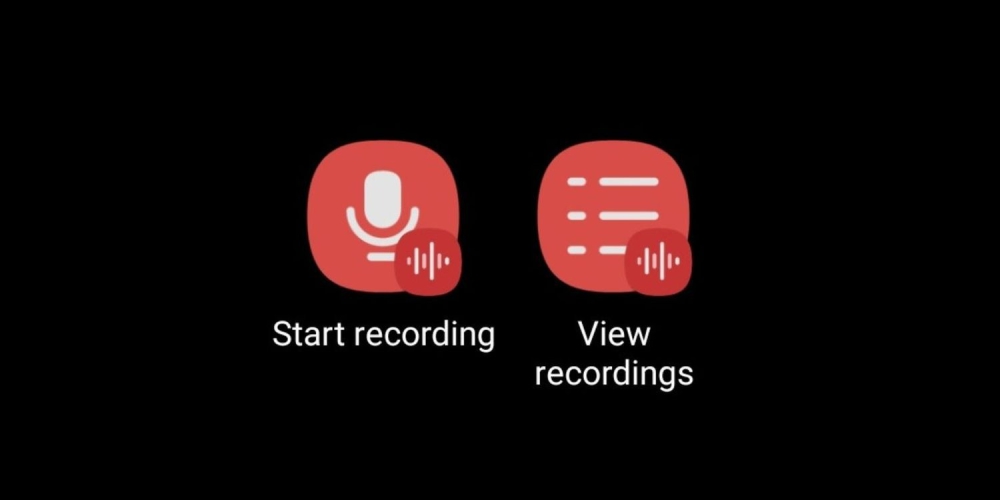
6. Phím tắt tệp gần đây của Samsung My Files
Lối tắt tệp gần đây từ ứng dụng My Files hiển thị cho bạn các tệp mới nhất được lưu trên điện thoại của bạn theo thứ tự mới nhất trước. Khá hữu ích để nhanh chóng truy cập và theo dõi các tài liệu bạn tải xuống, ảnh chụp màn hình bạn chụp, ảnh và video bạn nhấp vào cũng như meme bạn lưu. Từ đây, bạn có thể dễ dàng xóa, di chuyển, sao chép hoặc chia sẻ tệp.
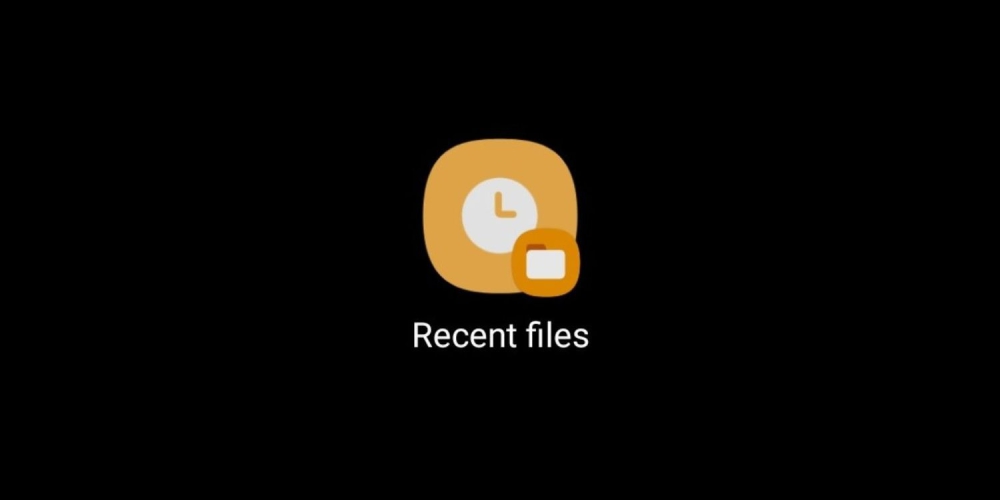
7. Phím tắt điện thoại Samsung
Phím tắt cuộc gọi nhỡ từ ứng dụng Điện thoại rất hữu ích vì những lý do rõ ràng, nhưng cũng có một phím tắt chỉ dành cho bảng điều khiển ở cạnh thứ hai có tên là Thực hiện cuộc gọi, có lẽ còn hữu ích hơn nữa. Tìm và nhấn vào liên hệ đó từ danh sách phím tắt, sau đó chọn liên hệ bạn muốn thực hiện cuộc gọi trực tiếp. Nếu bạn chọn một số liên lạc có nhiều số đã lưu, phím tắt sẽ tự động chọn số mặc định. Sau khi thiết lập, chạm vào phím tắt để gọi ngay cho người đó.
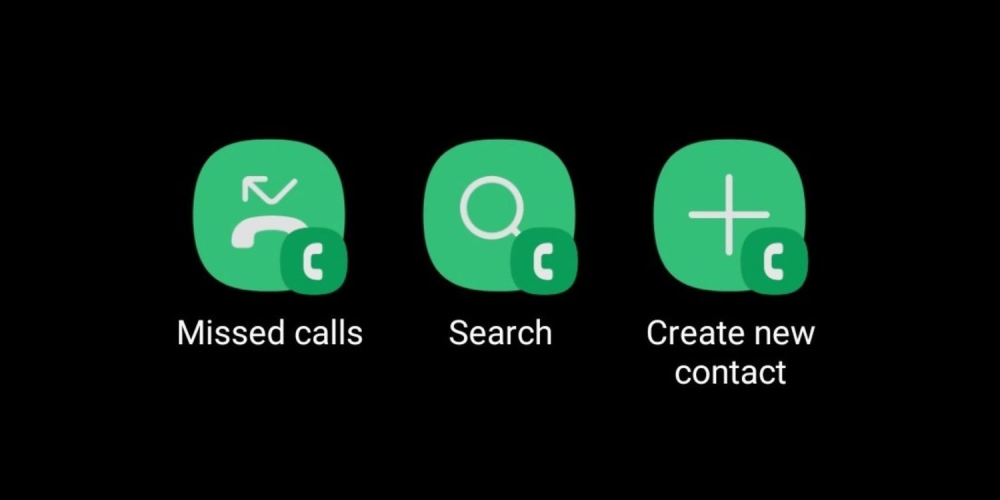
8. Phím tắt Album bằng Thư viện Samsung
Lối tắt xem album của thư viện Samsung cho phép bạn đi tới một album cụ thể trong thư viện của mình để truy cập nhanh. Thật không may, đây là lối tắt chỉ dành cho bảng điều khiển cạnh, vì vậy bạn không thể đặt nó trên màn hình chính mà thay vào đó, hãy truy cập nó bằng cách vuốt từ bên cạnh màn hình. Bất chấp điều đó, sẽ cực kỳ hữu ích nếu bạn có xu hướng mở một album nhất định thường xuyên hơn những album khác chẳng hạn như máy ảnh, tải xuống hoặc ảnh chụp màn hình.
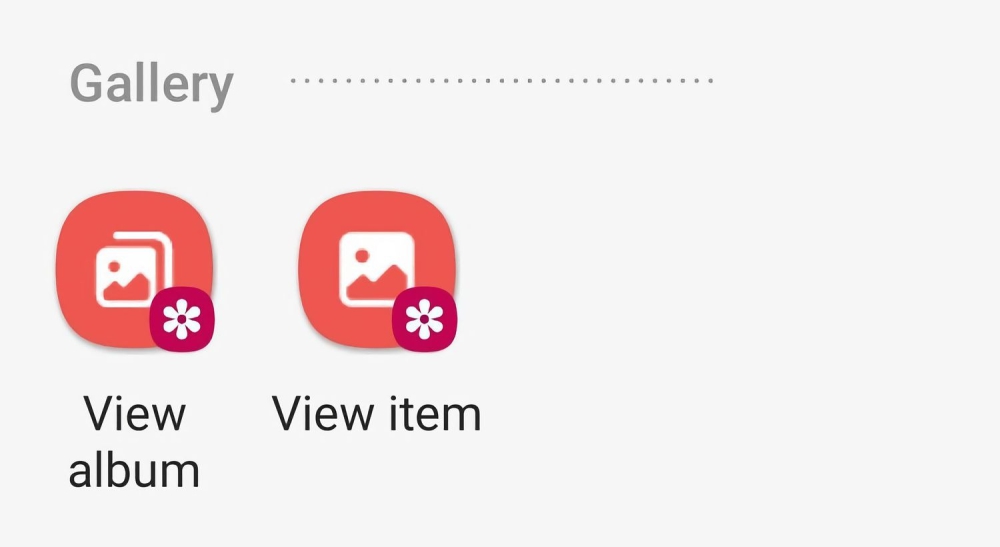
9. Chụp ảnh màn hình bằng phím tắt
Chụp ảnh màn hình yêu cầu bạn phải nhấn đồng thời nút nguồn và nút giảm âm lượng. Thao tác này chậm hơn và kém thuận tiện hơn so với việc nhấn vào một biểu tượng trên màn hình của bạn. May mắn thay, bạn có thể thực hiện việc này bằng phím tắt Chụp ảnh màn hình có sẵn cho bảng điều khiển Tác vụ ở góc cạnh màn hình. Phím tắt này không phải từ một ứng dụng mà từ chính hệ thống One UI, vì vậy bạn không cần tải xuống bất kỳ thứ gì để sử dụng.
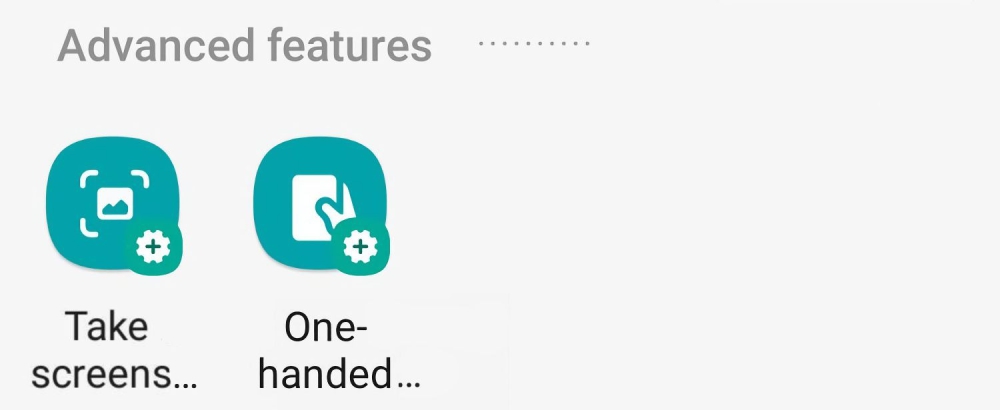
10. Phím tắt chế độ một tay
Cũng giống như cái cuối cùng, bạn có thể truy cập lối tắt Chế độ một tay từ bảng điều khiển Tác vụ ở cạnh. Khi ở chế độ một tay, bạn có thể điều chỉnh kích thước màn hình sao cho thoải mái nhất. Bạn cũng có thể thay đổi vị trí của nó từ phải sang trái nếu bạn thuận tay trái.
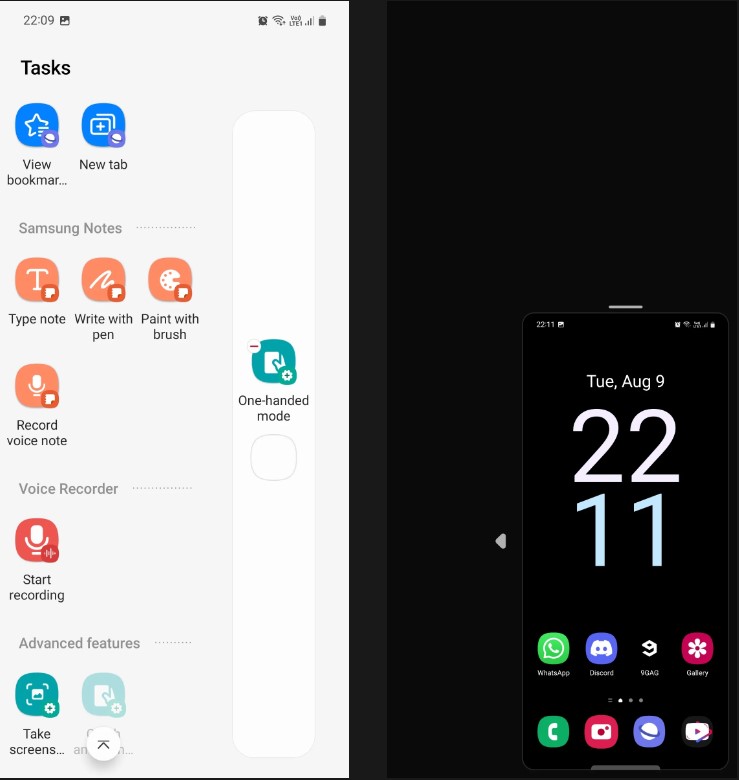
Tạm kết
Các phím tắt trên màn hình chính giống như quả anh đào trên chiếc bánh ứng dụng. Chúng nhanh chóng, tiện lợi và chỉ chiếm một ô trên màn hình chính của bạn, giống như các ứng dụng. Các widget chiếm nhiều không gian hơn so với. Tất nhiên, như chúng ta đã thấy ở trên, một số phím tắt chỉ dành riêng cho bảng điều khiển ở cạnh của Tác vụ, điều này hơi khó hiểu nhưng dù sao thì chúng cũng hữu ích.
Nếu bạn muốn làm được nhiều việc hơn trên điện thoại Samsung của mình, các phím tắt trên màn hình chính là điều tốt nhất tiếp theo sau các bảng điều khiển ở cạnh. Bạn cũng nên kiểm tra các phím tắt từ các ứng dụng khác nhau của Google để tối đa hóa khả năng sử dụng của thiết bị.
Link nội dung: https://topnow.edu.vn/cach-cai-dat-phim-tat-tren-man-hinh-samsung-a46323